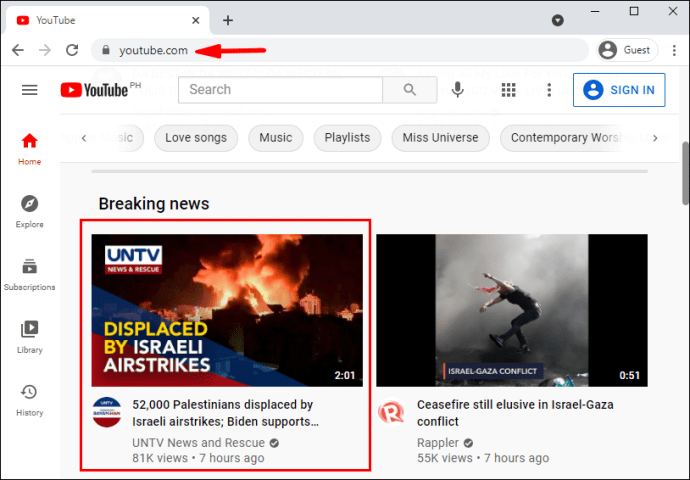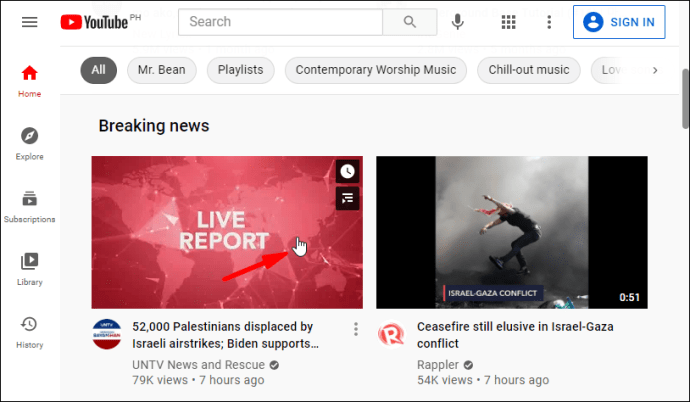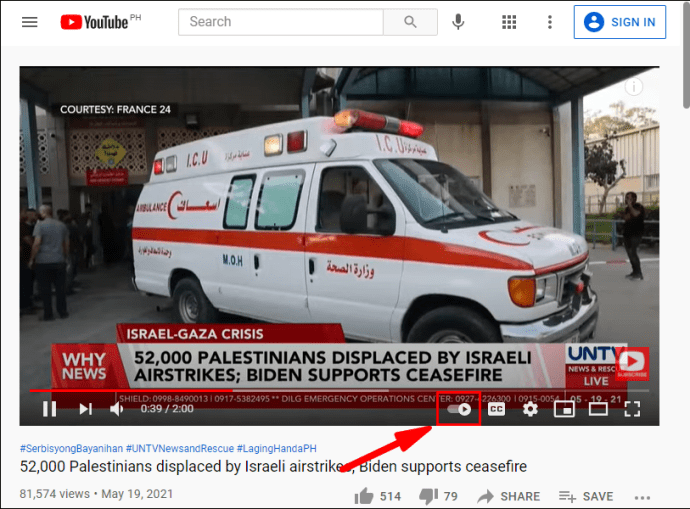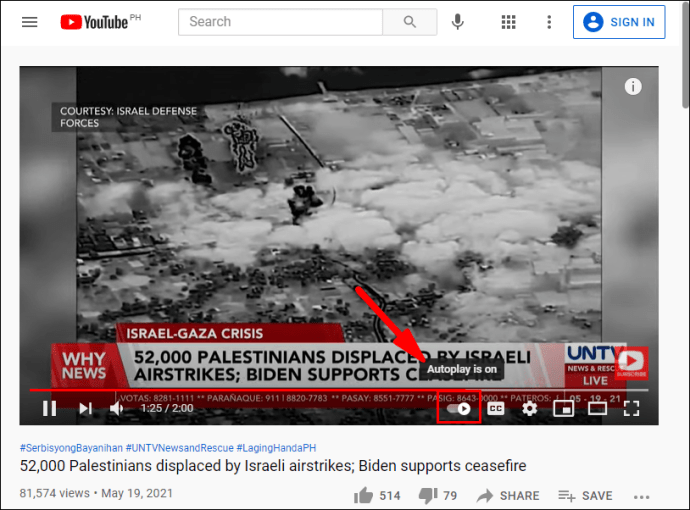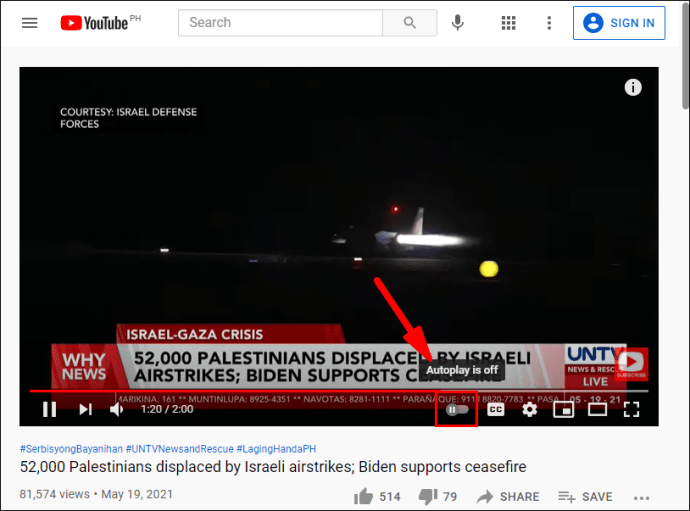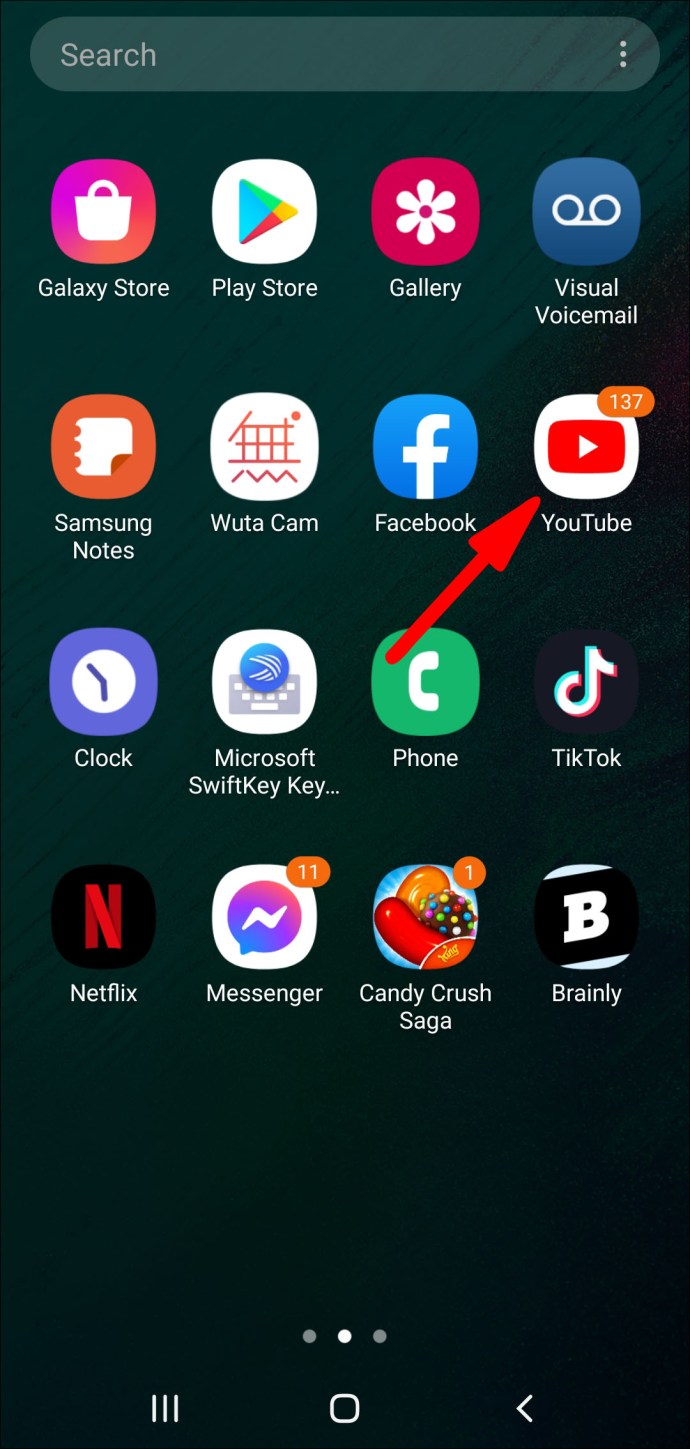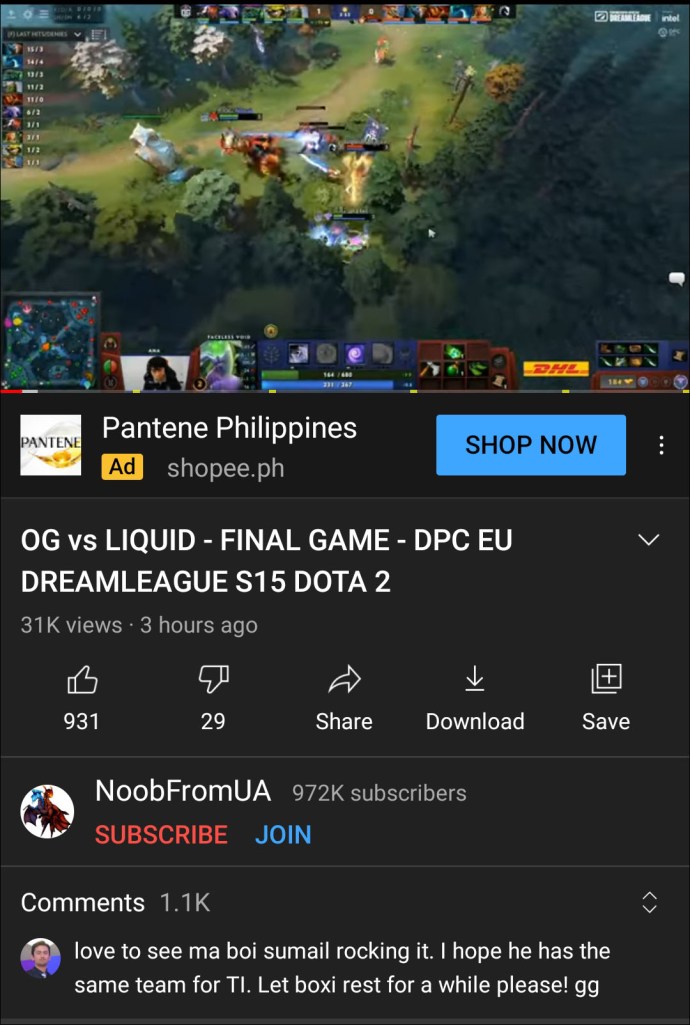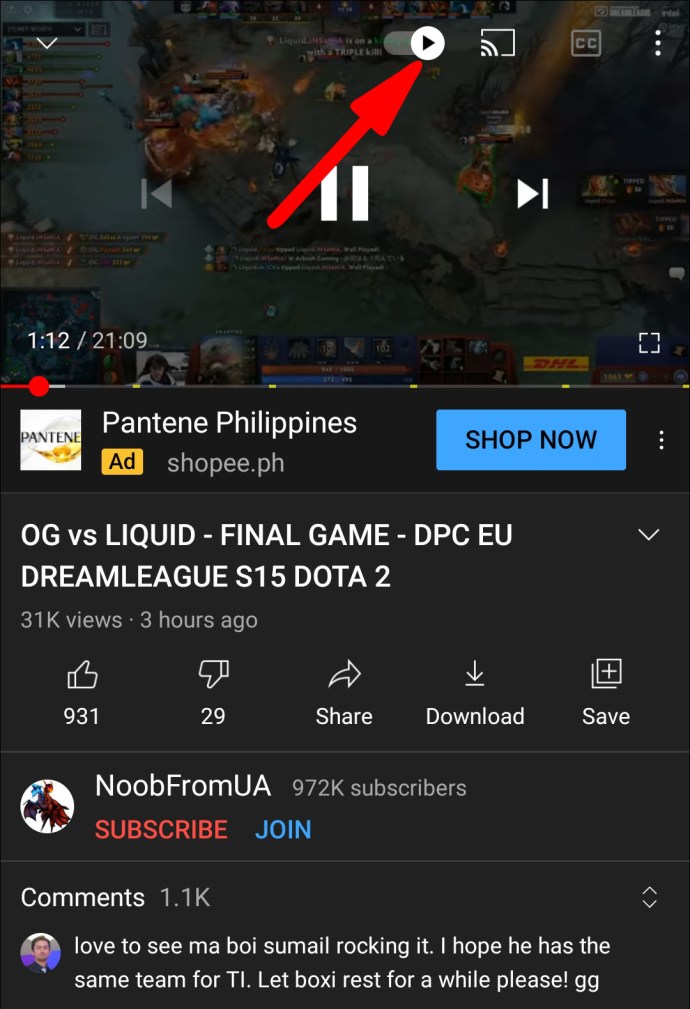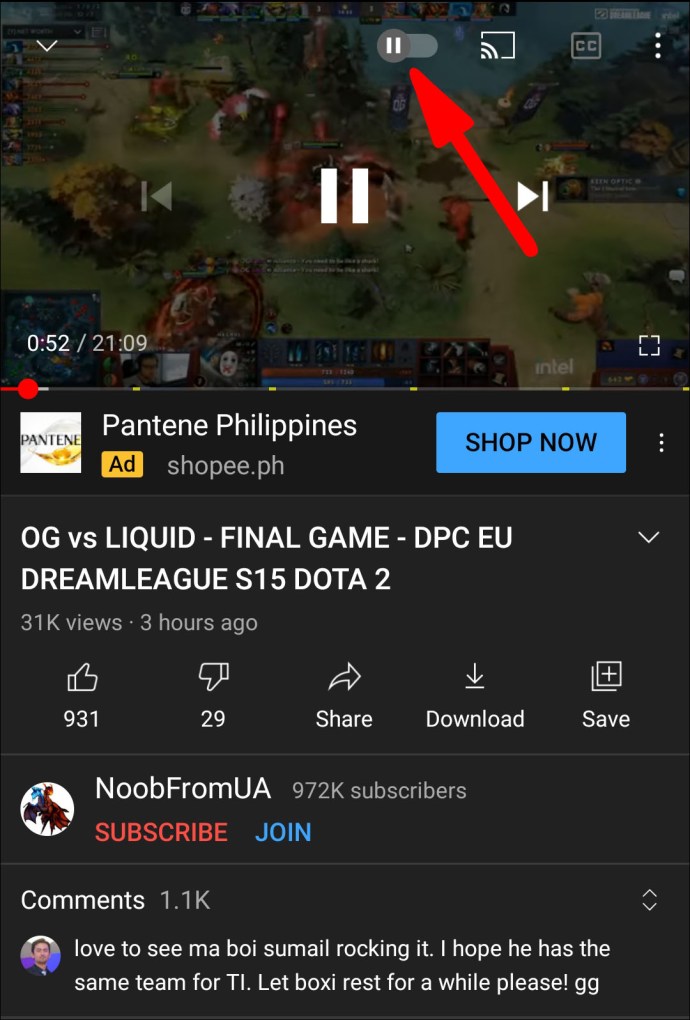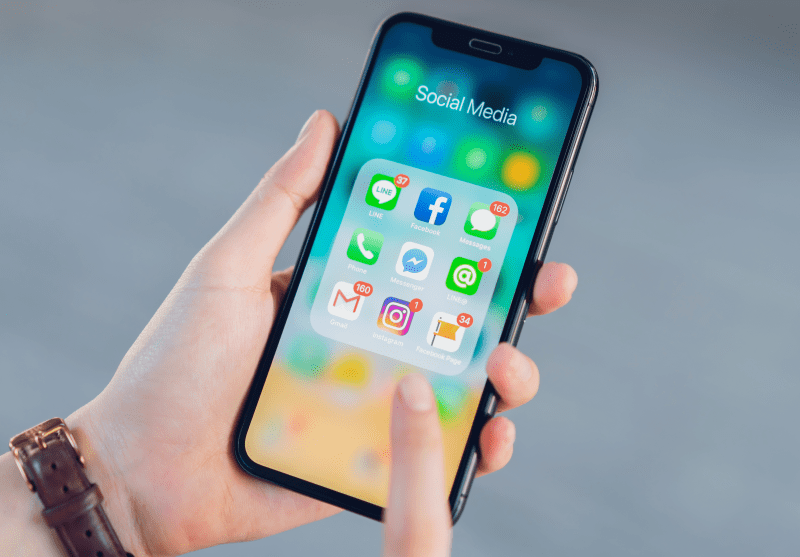Din cauza întregului conținut disponibil, este, din păcate, prea ușor să mergi în virajul videoclipurilor YouTube și să pierzi toată noțiunea timpului. Este și mai ușor să fii atras dacă permiteți funcției de redare automată a platformei – care permite redarea automată a videoclipurilor asociate – să rămână activată în timp ce vizionați videoclipuri.

Funcția de redare automată a YouTube este activată în mod implicit, așa că va trebui să decideți fizic să o dezactivați dacă devine o problemă.
În plus, în timp ce funcția este menită să redea videoclipuri legate de cel pe care tocmai l-ați vizionat, unii utilizatori simt că ratează marcajul prea des. În acest articol, vă vom arăta cum să dezactivați Redarea automată pe YouTube.
Cum să dezactivezi redarea automată pe YouTube – pe toate dispozitivele
Funcția YouTube Autoplay a fost introdusă utilizatorilor în 2015 și este disponibilă pe toate dispozitivele care acceptă YouTube. Aceasta include computerele Windows, Mac și Chromebook. Când faceți clic pe un videoclip, YouTube va alinia automat un videoclip similar pentru a fi redat când primul se termină.
De exemplu, dacă vizionați un videoclip muzical, funcția Redare automată va pune în coadă o melodie de la același artist. Poate fi o opțiune convenabilă dacă nu doriți să căutați pe dispozitiv o melodie nouă de redat de fiecare dată când se termină un videoclip.
Cu toate acestea, poate fi enervant dacă YouTube face ceea ce crezi că este o alegere greșită. Deci, să vedem cum puteți dezactiva Redarea automată pe YouTube pe computer folosind oricare dintre browserele disponibile:
- Deschideți YouTube prin orice browser și faceți clic pe orice videoclip.
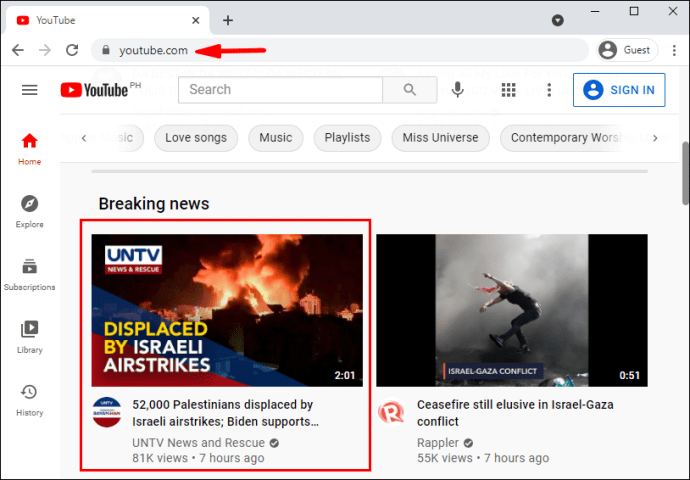
- Când începe redarea videoclipului, plasați cursorul peste videoclip.
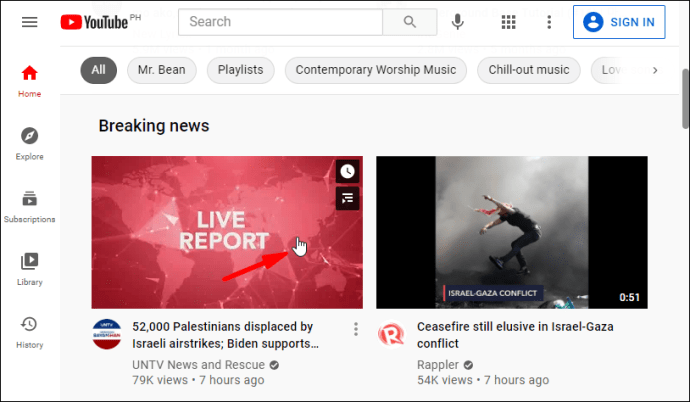
- Veți vedea o pictogramă „Redare” care poate fi comutată la stânga sau la dreapta în colțul din dreapta jos al ecranului video.
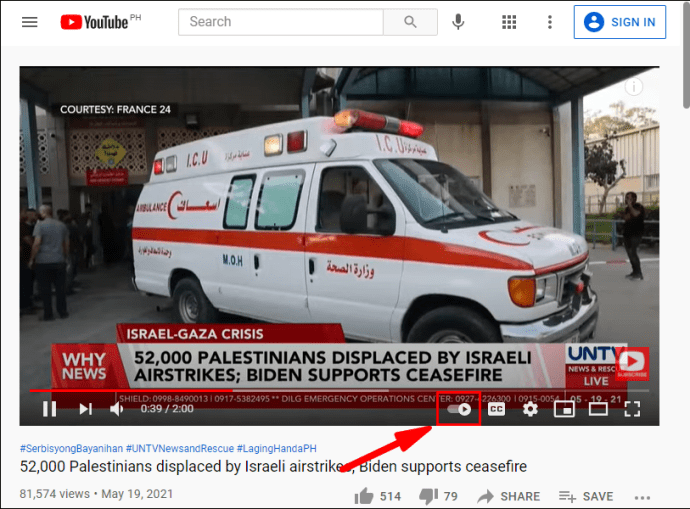
- Dacă treceți cursorul peste el, va apărea o mică fereastră pop-up care spune că „Redarea automată este activată”.
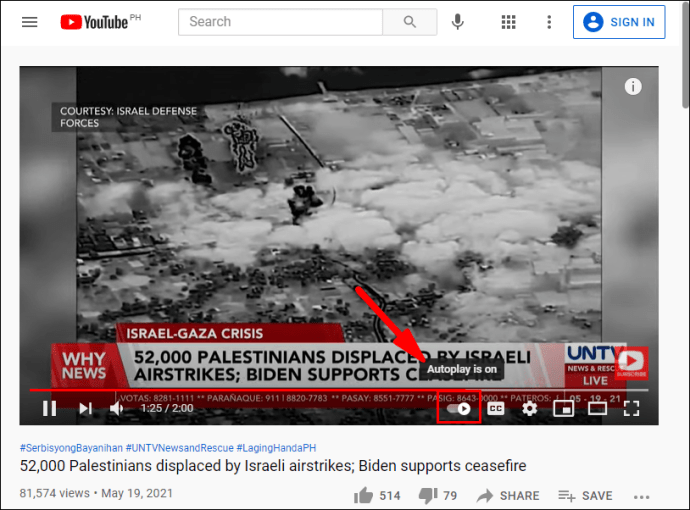
- Comutați comutatorul și va apărea butonul „Oprit”, anunțându-vă că „Redarea automată este dezactivată”.
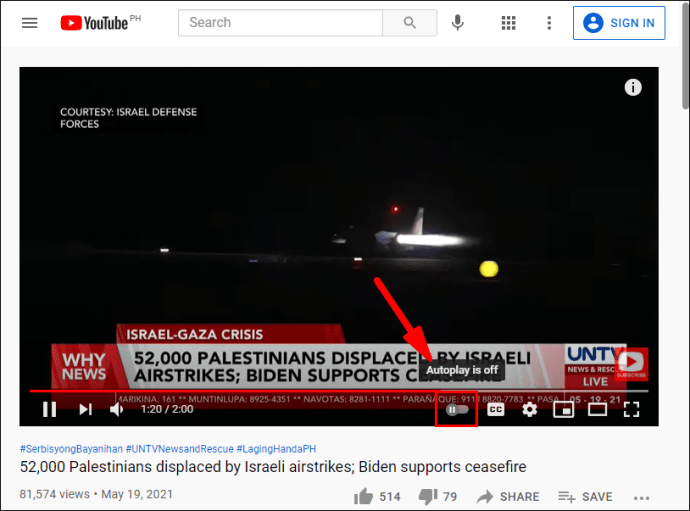
Rețineți că YouTube a actualizat recent această funcție și, în trecut, era un comutator de comutare pentru Redare automată în afara videoclipului, în partea dreaptă sus a ecranului. Dacă sunteți obișnuit să îl vedeți acolo, nu vă faceți griji, funcția încă există. Tocmai a fost mutat.

Cum să dezactivezi redarea automată pe YouTube pe iOS și Android
Funcția Autoplay este disponibilă și pe dispozitivele mobile – smartphone-uri și tablete –. Indiferent dacă sunteți un utilizator Android sau iPhone, procesul de dezactivare a redării automate va fi același:
- Lansați aplicația YouTube pe dispozitivul dvs.
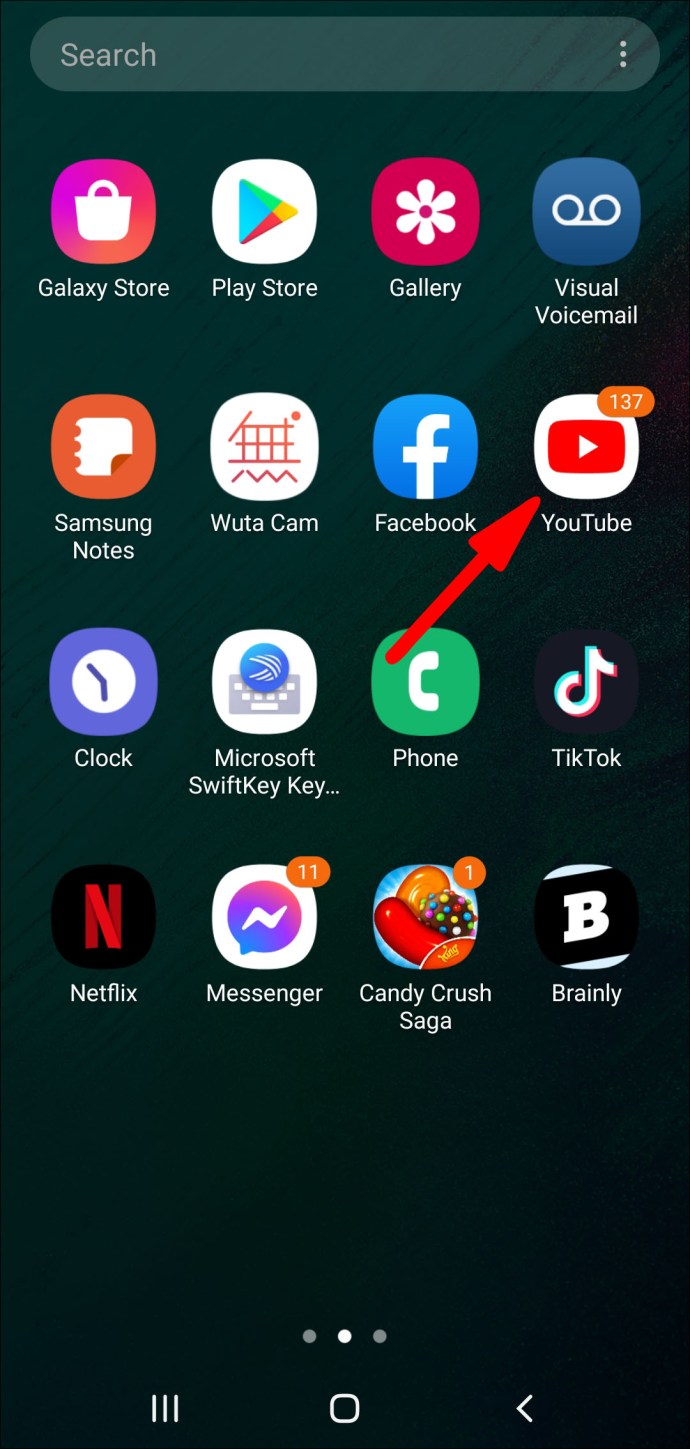
- Redați orice videoclip doriți.
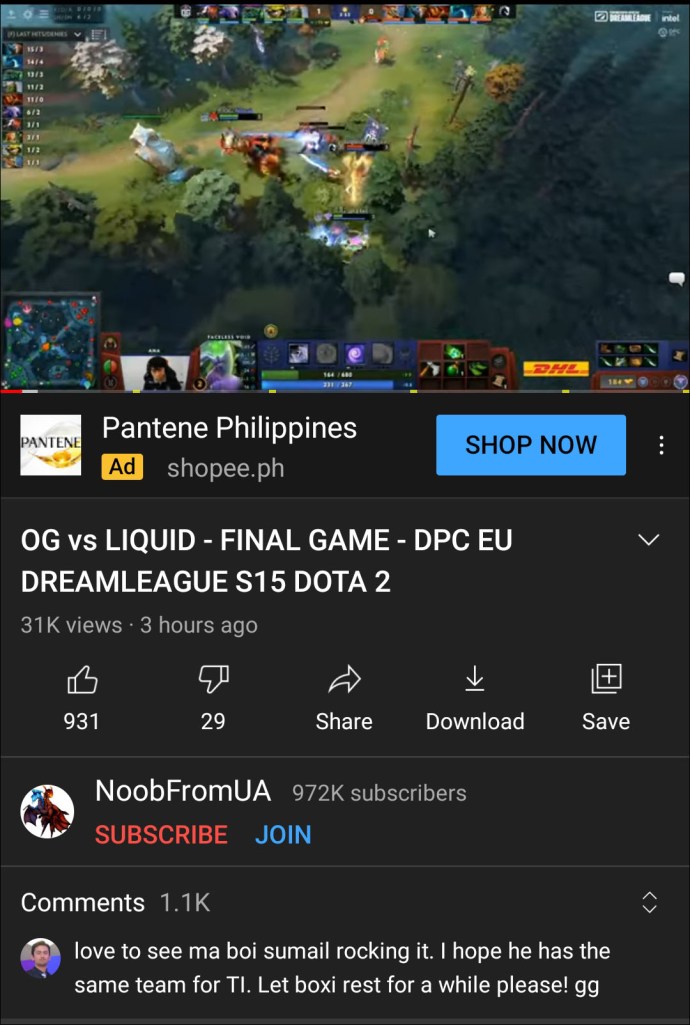
- Atingeți videoclipul, iar în colțul din dreapta sus, veți vedea comutatorul de comutare Redare automată.
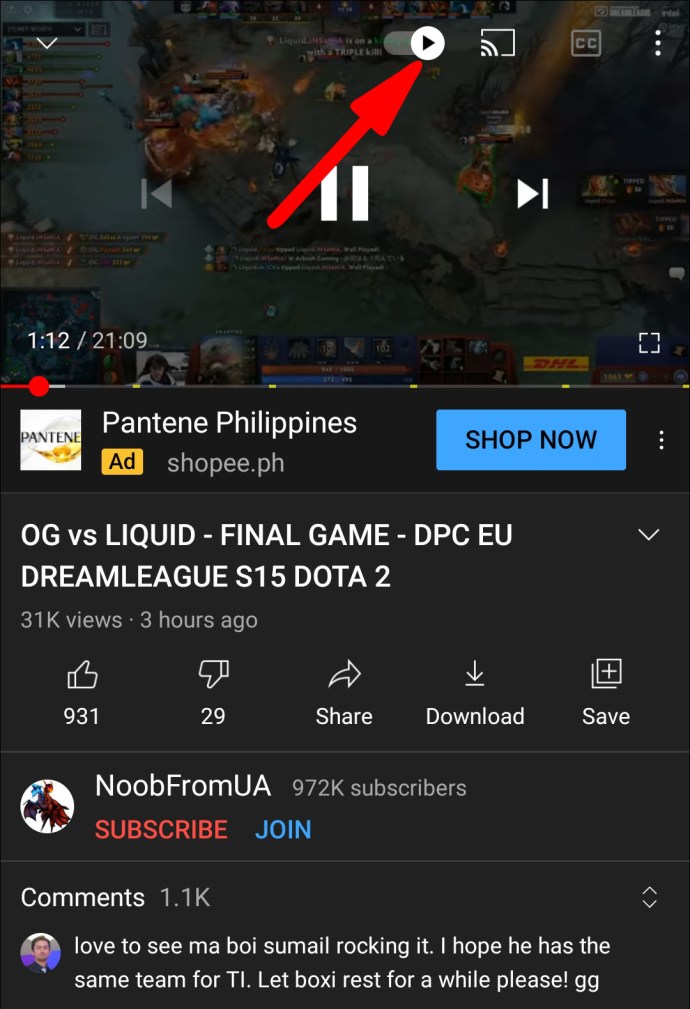
- Atingeți comutatorul de comutare și acesta se va muta automat de la „Pornit” la „Oprit”.
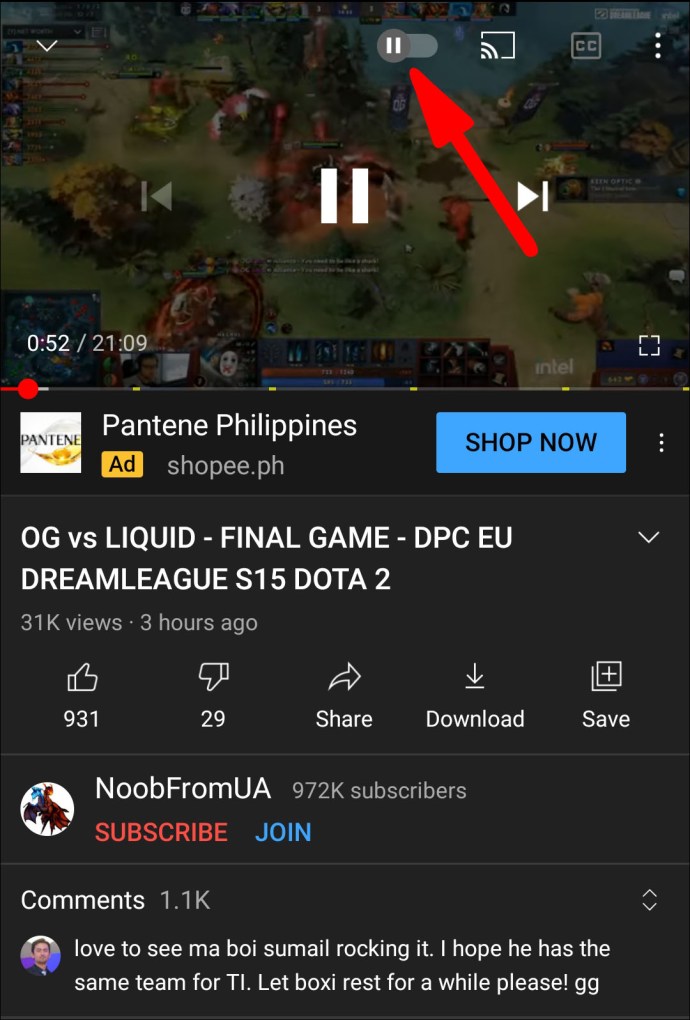
Cam despre asta e. Acum, nu veți avea niciun videoclip YouTube redat automat pe dispozitivul dvs. mobil.
Cum să dezactivezi redarea automată pe YouTube Music
YouTube Music este un serviciu de streaming care permite utilizatorilor să asculte toată muzica lor preferată de pe YouTube în funcție de preferințele lor. Platforma va pune automat în coadă o listă de melodii de redat atunci când începeți să ascultați muzica.
Nu există o modalitate de a dezactiva această funcție. În cel mai bun caz, puteți face clic pe o singură melodie și puteți solicita să fie redată în buclă. Puteți face acest lucru făcând clic pe funcția „Repetați una” din colțul din dreapta jos al ecranului.
Cum să dezactivezi redarea automată pe lista de redare YouTube
Ca și în cazul Muzică YouTube, nu puteți dezactiva Redarea automată pe YouTube când faceți clic pe o listă de redare YouTube. De fapt, conceptul din spatele listelor de redare este de a reda videoclipuri consecutiv sau amestecate.
Cum să dezactivezi redarea automată pe YouTube TV
Dacă ai un abonament YouTube TV, poți dezactiva și funcția Redare automată dacă nu o folosești. Iată cum o faci:
- Conectați-vă la contul dvs. YouTube TV.
- Faceți clic pe fotografia de profil din partea dreaptă a ecranului.
- Faceți clic pe „Setări”.
- Faceți clic pe opțiunea „Redare automată la pornire” și activați-o sau dezactivați-o după cum doriți.

Întrebări frecvente suplimentare
Cum opresc redarea videoclipurilor YouTube în timpul derulării
YouTube a introdus funcția de redare în urmă cu câțiva ani, care permite utilizatorilor să vadă previzualizări ale videoclipurilor în timp ce derulează prin ecranul de pornire. De asemenea, generează subtitrări și vă faceți o idee mai bună despre ce este vorba în videoclipuri. Cu toate acestea, acest lucru vă poate afecta conexiunea Wi-Fi și datele, așa că vă recomandăm să o dezactivați. Iată cum:u003cbru003eu003cbru003e• Deschideți aplicația YouTube și accesați „Setări”. 04/8-7.jpgu0022 alt=u0022u0022u003eu003cbru003e• Selectați „General”, urmat de „Redare dezactivată în fluxuri”. /wp-content/uploads/2021/04/9-5.jpgu0022 alt=u0022u0022u003eu003cbru003e• Selectați „Oprit”. /wp-content/uploads/2021/04/7-7.jpgu0022 alt=u0022u0022u003eu003cbru003eAceasta va dezactiva redarea automată în timpul derulării. De asemenea, puteți alege să optați pentru opțiunea „u0022Wi-Fi only” pentru a vă asigura că funcționează numai atunci când sunteți conectat la o rețea fără fir și nu în timp ce utilizați datele telefonului.
Care sunt avantajele și dezavantajele lăsării jocului automat activat?
Rețineți că, indiferent dacă alegeți să părăsiți funcția Autoplay, această setare va fi aplicată de fiecare dată când utilizați platforma, indiferent de dispozitiv.u003cbru003eu003cbru003ePot exista momente în care activarea Autoplay este foarte utilă. De exemplu, ascultarea de episoade consecutive de podcasturi. Alteori, a lăsa YouTube să aleagă automat următorul videoclip nu va părea o idee bună. În cele din urmă, va depinde de utilizator și de propriile preferințe.

Ar trebui să lași YouTube să aleagă pentru tine?
YouTube activează în mod prestabilit funcția Redare automată, deoarece doresc ca utilizatorii să petreacă cât mai mult timp posibil pe platformă. Asta înseamnă mai multe abonamente, mai multe reclame și, în cele din urmă, mai multe venituri pentru companie.
Și să recunoaștem, YouTube are atât de mult conținut. Există ceva pentru toată lumea acolo, iar Redarea automată s-ar putea să vă iasă grozav. Dar dacă vrei, acum știi cum să o faci.
Păstrați Redarea automată activată sau dezactivată? Anunțați-ne în secțiunea de comentarii de mai jos.